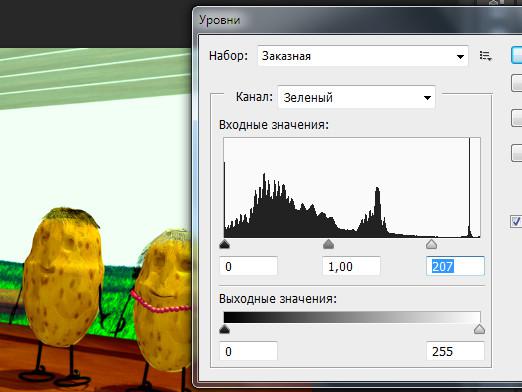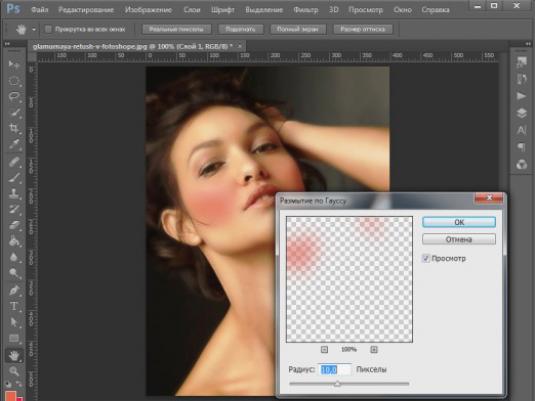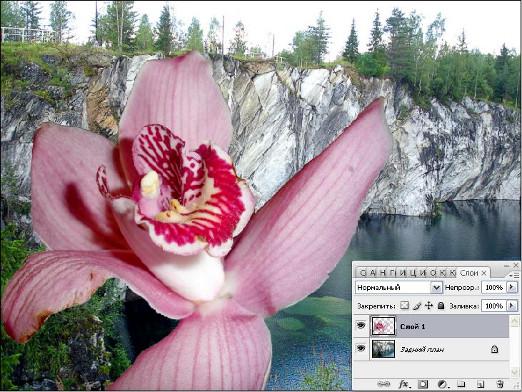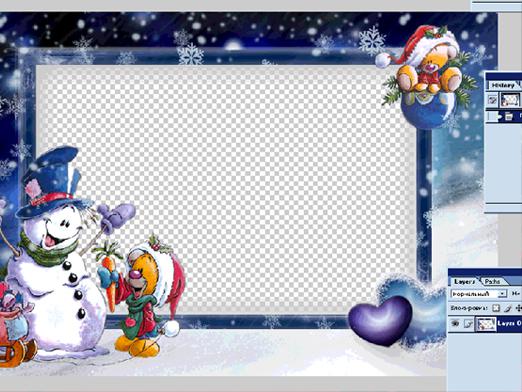Hvordan justerer du farven i Photoshop?

Alle vil have smukke billeder somville ikke være dårligere end skud fra blanke magasiner. For at realisere denne drøm er det nok at beherske et sådant program som photoshop. Efter at have mestret det, kan du justere hudens hud i Photoshop, ændre baggrunden på tøjets foto eller farve og også gøre mange andre ting.
Først og fremmest er det værd at overveje, hvordan du kangøre billedet til en smuk hudfarve. Fordi i livet, ikke alle mennesker har et ideelt udseende med "fløjl" hud. Og så lad os finde ud af, hvordan du justerer hudfarven i Photoshop.
Udjævning af hudfarve
Først skal du åbne et billede med en klar oget stort ansigt billede. Derefter skal du lave en kopi af det, zoome ind og begynde at fjerne indlysende fejl, som pletter og forskellige ujævne zoner på huden. For at gøre dette skal du bruge værktøjet Clone Stamp. Efter afslutningen af korrektionen skal du kontrollere, om der er mangler.
For at glatte ansigtets hudfarve,Vælg omridset af ansigtet med Penværktøjet. Kopiér derefter det valgte ansigt til et nyt lag og duplikér det igen. Så der skal være to lag. Et lag skal mørkes ved hjælp af tastaturgenvejen Ctrl + M. Nu oprettes et tredje lag med massiv nuance. Der skal være en maske på hvert lag. Du kan gøre dette ved hjælp af kommandoen Mask - Layer Mask. Brug derefter det hvide farveværktøj - blendingtilstand og træk gennem det område, hvor der skal være lyse toner. Derefter tilføjes en blackout med Soft Light kommandoen. Så ansigtet vil have et smukt udseende.
Justere farven på tøj
I Photoshop kan du nemt ændre farve på tøj og justere det derefter. Lær, hvordan du justerer farven i Photoshop.
Den mest funktionelle måde involvererBrug kommandoerne Image - Image og Adjustments - Adjustments. Brug først Layer-Layer-kommandoen og derefter det nye justeringslag. Derefter vælges farveomdannelsesalgoritmen, hvorefter farven på tøjet ændres og justeres.